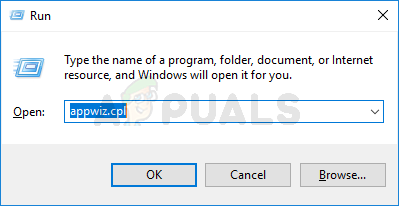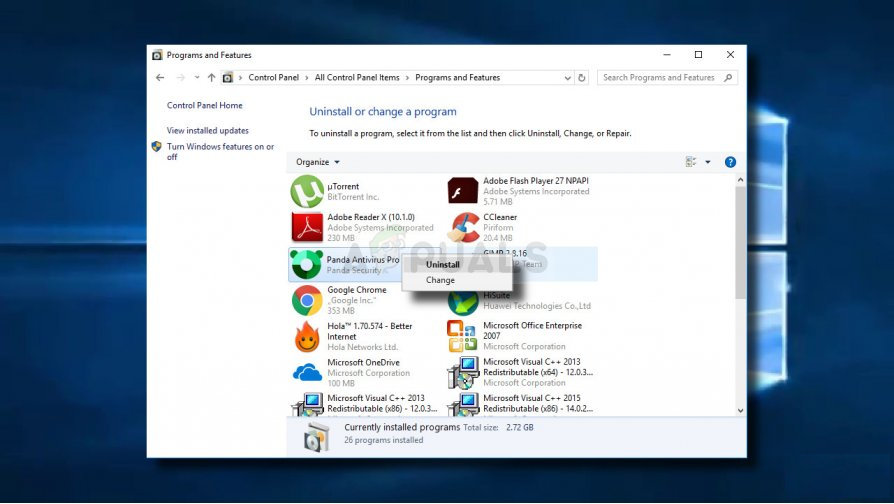El BSOD (pantalla blava de la mort) assenyalant cap al intelppm.sys apareix per a alguns usuaris de Windows en intentar instal·lar una nova actualització de controladors o en intentar executar un joc o una aplicació que requereix recursos. Mirant el codi d'error, pertany a un fitxer problema amb el controlador del processador del dispositiu.

BSOD Intelppm.sys al Windows
Quan solucioneu aquest problema en concret, hauríeu de començar executant una sèrie d'utilitats capaces de corregir la corrupció dels fitxers del sistema. Diversos usuaris afectats han confirmat que han aconseguit solucionar aquest problema després d’executar exploracions SFC i DISM ràpidament. En circumstàncies més greus, potser haureu de recórrer a mesures més dràstiques, com ara instal·lar net o reparar la instal·lació de la vostra versió de Windows.
En cas que utilitzeu un AV de tercers (especialment AVG Antivirus), desinstal·leu-lo temporalment i comproveu si s’aturen els BSOD. Un parell d’usuaris han informat que, en el seu cas, l’antivirus de tercers causava el problema a causa d’un fals positiu (per sospites de mineria criptogràfica).
Per descomptat, pot haver-hi altres programes de tercers que puguin causar aquest comportament després d’interferir amb el controlador de la CPU. Per això, també heu de prendre el temps necessari per aconseguir un estat d'arrencada net i controlar la situació per veure si el problema encara es produeix. Si els bloquejos s’aturen, podeu tornar a habilitar de forma selectiva els processos i elements d’inici desactivats per esbrinar quin és el responsable del problema.
Si heu overclockat manualment el voltatge i la freqüència de la CPU, torneu-los als valors predeterminats. Les temperatures superiors a les normals o l’alimentació insuficient de la font d'alimentació són motius vàlids pels quals és possible que vegeu bloquejos associats a la intelppm.sys.
Amb alguns models, un error de la BIOS també pot ser responsable d’aquest BSOD inesperat. En aquest cas, instal·lar el firmware més recent disponible per a la vostra GPU hauria de solucionar el problema. A més, si no ho heu fet mai, també heu d'esborrar la bateria CMOS per assegurar-vos que no hi hagi registres imbricats que puguin causar aquest problema.
S'està executant l'escaneig DISM i SFC
Resulta que és possible que vegeu un BSOD que apunta cap al fitxer intelppm.sys a causa d'algun tipus de corrupció de fitxers del sistema que acaba afectant el controlador del chipset. Si s’aplica aquest escenari, és probable que pugueu resoldre aquesta inestabilitat confiant en un parell d’utilitats integrades capaces de solucionar instàncies danyades ( DISM i SFC ).
Si sospiteu que teniu en compte algun temps de dades danyades, hauríeu de començar amb un Escaneig exhaustiu del comprovador de fitxers del sistema . Aquesta utilitat és perfectament capaç de funcionar sense connexió a Internet. Utilitza un arxiu emmagatzemat localment per comparar els fitxers potencialment danyats amb una llista d’equivalents adequats.

SFC en execució
Nota: Si inicieu aquest tipus d’escaneig, no l’interrompeu fins que no finalitzi l’operació. Tancar el CMD elevat a la meitat de l’operació pot crear errors lògics addicionals que podrien generar altres problemes.
Un cop finalitzada l'operació, reinicieu l'ordinador i espereu a que finalitzi el següent inici. Després de reiniciar l’ordinador, avançar amb un escaneig DISM.

Escaneig de fitxers del sistema
Nota: Tingueu en compte que el servei i gestió de la imatge de desplegament utilitza un subcomponent de Windows Update per descarregar còpies correctes que s’utilitzaran per substituir les instàncies danyades.
Un cop finalitzada l'exploració DISM, reinicieu l'ordinador una vegada més i controleu la situació un cop s'hagi completat la propera posada en marxa. En cas que encara es produeixi el mateix problema, baixeu a la següent correcció potencial següent.
Eliminació de l’AV de tercers
Resulta que un parell d’usuaris que sovint es trobaven amb el intelppm.sys mentre realitzaven una aplicació que requeria molts recursos que requereixen molta energia de la CPU, han descobert que, en el seu cas, el problema va ser causat per un paquet AV sobreprotector.
Resulta que certes suites AV poden acabar provocant un BSOD que apunta cap a intelppm.sys després d’un fals positiu relacionat amb sospites de mineria criptogràfica. En la majoria dels casos, AVG Antivirus s’identifica com un paquet AV de tercers que provoca aquest tipus de comportament.
Si aquest escenari és aplicable i esteu segur que realment no esteu tractant amb programari maliciós de mineria criptogràfica, l'única manera de solucionar aquest problema és instal·lar el vostre paquet AV actual o obrir un bitllet d'error amb el vostre tercer. antivirus.
Tingueu en compte que, a la majoria de suites AV de tercers, no hi ha manera de impedir que inspeccionin i supervisin l’ús de la CPU i els processos del nucli. Per tant, si el vostre AV està causant això, l’única manera d’aturar que es produeixin els errors crítics és desinstal·lar completament el paquet AV de tercers i veure si els BSOD deixen de produir-se:
- Premeu Tecla Windows + R obrir un Correr Caixa de diàleg. A continuació, escriviu 'Appwiz.cpl' i premeu Entra obrir un Programes i característiques menú.
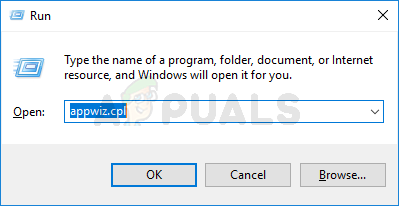
Escriviu appwiz.cpl i premeu Retorn per obrir la llista de programes instal·lats
- Un cop estigueu dins del Programes i característiques , desplaceu-vos cap avall per la llista d’elements instal·lats i localitzeu el conjunt de seguretat de tercers que vulgueu desinstal·lar.
- Un cop hàgiu aconseguit localitzar la problemàtica suite AV, feu-hi clic amb el botó dret i feu clic a sobre Desinstal·la des del menú contextual per iniciar el procés de desinstal·lació.
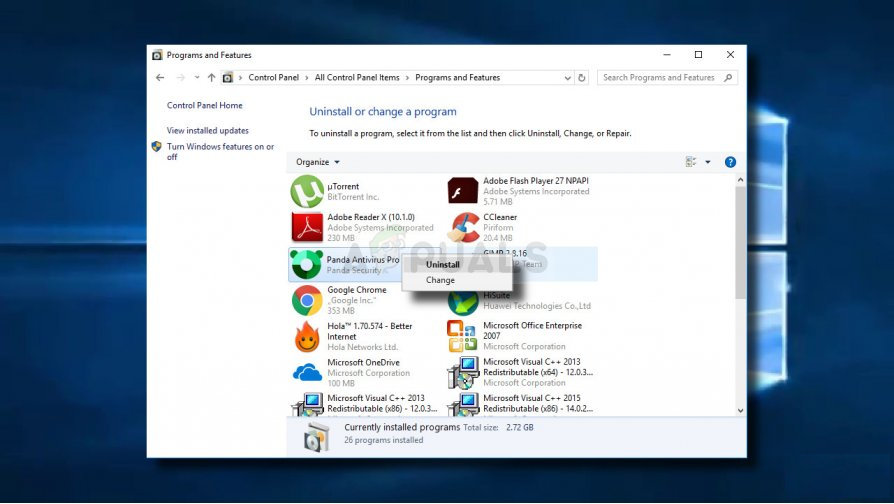
Desinstal·lació del vostre antivirus
- Seguiu les instruccions en pantalla per completar la desinstal·lació i reinicieu l'ordinador.
Nota: Si voleu assegurar-vos que no deixeu cap fitxer sobrant que pugui causar conflictes, seguiu endavant i elimineu els fitxers AV restants que hagi deixat la desinstal·lació .
Per si encara teniu problemes amb BSOD freqüents que apunten cap al intelppm.sys fitxer, baixeu a la següent correcció potencial que hi ha a continuació.
Realització d’un arrencada neta
Com han informat alguns usuaris afectats, aquest problema també es pot produir a causa d'un tipus de conflicte de tercers que es produeix entre dos processos o aplicacions que acaben provocant un bloqueig crític. Si aquest escenari és aplicable, és gairebé impossible fer una llista de possibles culpables tenint en compte que la llista de possibles conflictes és pràcticament infinita.
Tanmateix, hi ha un procediment que us permetrà determinar si aquest problema és causat per un conflicte de tercers. En arrencar l'ordinador en un estat d'arrencada net, assegureu-vos que no es permet executar cap element de tercers, de manera que si el fitxer intelppm.sys els bloquejos s’aturen, sabreu amb seguretat que el problema va ser causat per un element de tercers.
Per arrencant l 'ordinador en un estat d'arrencada net , assegureu-vos que només es permeten executar processos i elements d’inici de Windows natius.
Si el BSOD crític es bloqueja cap al fitxer jo ntelppm.sys multa ja no es produeix, heu confirmat correctament que anteriorment un conflicte de tercers causava el problema. En aquest cas, torneu a habilitar sistemàticament tots els processos i elements d’inici que anteriorment heu desactivat i comproveu si el problema s’ha solucionat.
En cas que encara es produeixi el mateix problema, baixeu a la següent correcció potencial següent.
Restabliment de les freqüències de overclock (si escau)
Al final, és possible que també vegeu aquest error en una instància en què feu servir tensions i freqüències d’overclock per a la vostra CPU. Temperatures superiors a les normals, junt amb una unitat de refrigeració inadequada, poden generar casos en què la CPU es vegi obligada a tallar energia per evitar danys causats per una calor excessiva.
Una altra possibilitat és que el vostre PC utilitzi una font d'alimentació inferior i no pugui subministrar prou energia per satisfer la demanda facilitada per un voltatge més alt.
Si aquest escenari és aplicable i prèviament heu overclockat els valors predeterminats de la vostra CPU, torneu als valors predeterminats i repetiu les accions que anteriorment feien que el BSOD apuntés intelppm.sys dossier.
En cas que els bloquejos crítics ja no es produeixin mentre es desactiva l'overclocking, jugueu amb els valors fins que arribeu a un estat estable o invertiu en un sistema de refrigeració més eficient per a la vostra CPU.
En cas que aquest problema no sigui aplicable, baixeu a la següent correcció potencial a continuació. o /
Actualitza la versió del BIOS (si escau)
Resulta que els BSOD que apunten cap a la unitat de CPU també poden ser causats per un error del BIOS. Es va confirmar que això es produirà als ordinadors portàtils de Lenovo, però podria haver-hi altres fabricants amb el mateix comportament.
Si teniu previst actualitzar la versió del BIOS per intentar solucionar aquest problema, tingueu en compte que el procés per fer-ho variarà molt segons el fabricant de la vostra placa base. Avui en dia la majoria dels fabricants tenen les seves pròpies utilitats intermitents que facilitaran aquest procés.
Si voleu continuar amb això, obriu un motor de cerca i feu una consulta com aquesta ”* El vostre model de placa base * + Actualització del BIOS. A la llista de resultats, busqueu la documentació oficial i llegiu-la amb atenció, compreneu els riscos i copseu tot el procés abans d’iniciar aquest procés.
Important: La instal·lació d’una actualització de la BIOS té la possibilitat d’obstruir la placa base en cas que no s’adhereixi als passos descrits a la documentació. Si mai no heu actualitzat la vostra BIOS, la nostra recomanació és mantenir-vos allunyats d’aquesta possible solució.
Si ja utilitzeu la versió més recent del BIOS o no voleu actualitzar-la, aneu a la següent correcció potencial següent.
Netejant el CMOS
Si no heu esborrat la bateria CMOS abans, haureu de fer-ho i veure si es produeixen els bloquejos de BSOD. És possible que els registres niats deixats per la vostra activitat de CPU causin aquest tipus d’inestabilitat. Si aquest escenari és aplicable, hauríeu de poder corregir la instància esborrant el fitxer CMOS (semiconductor complementari d’òxid metàl·lic) bateria.
Als ordinadors de sobretaula i portàtils, la bateria CMOS també coneguda com a RTC o NVRAM s’encarrega d’emmagatzemar diverses informacions relacionades amb els processos de l’ordinador. Esborreu-la amb força per iniciar la seqüència d’arrencada (sense aprofitar les dades emmagatzemades de les sessions anteriors).
Si voleu esborrar el CMOS en un intent de corregir els errors crítics associats amb el fitxer intelppm.sys, seguiu les instruccions següents:
- Si l’ordinador està engegat actualment, apagueu-lo completament i assegureu-vos que el cable d’alimentació estigui desconnectat de la presa de corrent.
- A continuació, equipeu-vos amb un canell estàtic i traieu la tapa lateral de l'ordinador.
Nota: Una polsera estàtica es posarà a terra al marc de l’ordinador, de manera que l’energia estàtica que emmagatzemeu no acabarà produint danys al component del vostre PC. - Un cop llest, mireu la placa base i comproveu si identifiqueu la bateria CMOS. Amb la majoria de models, es troba a prop de la CPU.
- Un cop hàgiu aconseguit localitzar-lo, utilitzeu la punta del dit o un objecte no conductor (preferiblement un tornavís) per eliminar-lo de la ranura.

Extracció de la bateria CMOS
- Un cop hàgiu aconseguit treure-la, espereu 10 segons o més abans de tornar-la a posar per assegurar-vos que doneu a la placa base prou temps per esgotar els condensadors de potència.
Nota: Un cop traieu la bateria CMOS, netegeu bé la mandra per assegurar-vos que no tingueu cap brutícia que inhibeixi la connectivitat amb la placa base. Si teniu una bateria de recanvi, és una bona idea canviar l’actual per una altra equivalent. - Torneu a col·locar la caixa lateral, torneu a endollar el cable d’alimentació a la presa de corrent i engegueu l’ordinador. Un cop arrencada la còpia de seguretat, intenteu recrear el mateix escenari en què es produïa anteriorment el bloqueig BSOD per veure si el problema s'ha solucionat.
En cas que el problema encara es produeixi, baixeu a la següent correcció potencial següent.
Restabliment de tots els components de Windows
Si cap de les possibles solucions anteriors no us ha permès solucionar el problema i encara veieu BSOD freqüents que apunten cap a la intelppm.sys arxiu, és probable que tingueu en compte algun tipus de corrupció que no es pugui resoldre convencionalment. Si aquest escenari és aplicable, heu de continuar i restablir tots els fitxers relacionats amb Windows.
Si aquesta operació funciona i deixa de produir-se un error crític, heu confirmat correctament que el problema estava relacionat amb el programari.
Per restablir tots els components rellevants de Windows, generalment teniu dos camins diferents:
- Instal·lació de reparació (reparació in situ) - Aquest és l'enfocament preferit si voleu conservar els fitxers personals que actualment emmagatzemeu a la unitat del sistema operatiu. Però tingueu en compte que necessitareu un suport d’instal·lació compatible per completar l’operació. Però l’avantatge principal és que podreu conservar suports personals, aplicacions, jocs i fins i tot algunes preferències de l’usuari.
- Instal·lació neta - En cas que actualment no emmagatzemeu cap fitxer important a la unitat del sistema operatiu, hauríeu de fer una instal·lació neta. Aquesta operació no requereix que utilitzeu un suport d’instal·lació compatible i es pot iniciar directament des del menú de configuració del Windows.
Si ja heu realitzat una instal·lació neta d’instal·lació / reparació i encara teniu el mateix tipus de BSOD, és molt probable que tingueu en compte un problema de maquinari (probablement amb una CPU Intel defectuosa). En aquest cas, hauríeu de portar el vostre ordinador a un tècnic qualificat.
Etiquetes Error BSOD 9 minuts de lectura